Tabela e përmbajtjes
Të gjithë fillojmë me një version bardh e zi kur krijojmë një dizajn. Kur është koha për të ngjyrosur, disa mund të stresohen për shkak të mungesës së njohurive bazë të mjeteve ose kuptimit me kombinimet e ngjyrave.
Isha rasti i mëparshëm kur isha student. Gjithmonë i kisha në mendje ngjyrat, por kur bëhet fjalë për ekzekutimin, nuk e kisha idenë se çfarë mjeti të përdorja dhe si ta realizoja.
Pas disa vështirësish, bëra përpjekje të vërteta për të gjetur mjete dhe opsione të ndryshme, kështu që shënova disa nga këshillat e dobishme dhe do të doja t'i ndaja me ju për t'ju ndihmuar të punoni me ngjyrosjen në Adobe Illustrator .
Në këtë tutorial, unë do t'ju tregoj pesë mënyra për të mbushur ngjyrën në Adobe Illustrator me disa shembuj. Pavarësisht nëse jeni duke ngjyrosur forma, tekst ose vizatime, do të gjeni një zgjidhje.
Le të zhytemi!
5 mënyra për të mbushur ngjyrën në Adobe Illustrator
Mund të përdorni mënyra të ndryshme për të mbushur ngjyrën në Adobe Illustrator, nëse keni një ngjyrë specifike në mendje , mënyra më e shpejtë është të futni kodin hex të ngjyrave. Nuk jeni të sigurt për ngjyrat? Pastaj provoni udhëzuesin e ngjyrave ose pikatoren për të gjetur mostra ngjyrash. Mjeti i penelit është i mirë për ilustrime.
Gjithsesi, do të gjeni një mënyrë për të mbushur ngjyrën për çdo dizajn që krijoni. Zgjidhni një metodë dhe ndiqni hapat.
Këshillë: Nëse nuk jeni të sigurt se ku mund t'i gjeni mjetet, lexoni këtë artikull që shkrova më herët.
Shënim: pamjet e ekranit nga kjotutorial janë marrë nga versioni Mac Adobe Illustrator CC 2021. Windows dhe versionet e tjera mund të duken ndryshe.
Metoda 1: Plotësoni & Stroke
Ju mund të shihni opsionet Plotëso dhe Stroke në fund të shiritit të veglave. Siç mund ta shihni tani mbushja është e bardhë dhe Stroke është e zezë.

Ngjyrat ndryshojnë në varësi të mjeteve që përdorni. Kur krijoni një formë, ngjyrat e mbushjes dhe goditjes mbeten të njëjta. Për shembull, nëse përdorni mjetin Type për të shtuar tekst, ngjyra Stroke do të ndryshojë automatikisht në Asnjë dhe mbushja do të ndryshojë në të zezë.

Doni ta mbushni me një ngjyrë tjetër? Mund ta bëni në dy hapa.
Hapi 1: Zgjidhni tekstin dhe klikoni dy herë në kutinë Plotëso.
Hapi 2: Zgjidhni një ngjyrë nga Zgjedhësi i ngjyrave. Lëvizni rrëshqitësin në shiritin e ngjyrave për të gjetur një ngjyrë bazë dhe mund të klikoni në zonën Zgjidhni ngjyrën për të zgjedhur një ngjyrë.

Nëse tashmë keni një ngjyrë të caktuar në mendje dhe keni kodin hex të ngjyrës, futeni atë drejtpërdrejt aty ku shihni një kuti me një shenjë # përpara.

Ju gjithashtu mund të klikoni në Stues ngjyrash dhe të zgjidhni një ngjyrë nga atje.

Klikoni OK dhe teksti juaj do të mbushet me ngjyrën që sapo keni zgjedhur.

Tani nëse përdorni lapsin ose penelin për të vizatuar, ai automatikisht do t'i shtojë një ngjyrë goditjeje shtegut që vizatoni.

Nëse dëshironi vetëm goditjen dhe nuk dëshironi mbushjen, klikoni në Plotësokuti dhe klikoni Asnjë (do të thotë Plotësoni ngjyrën: Asnjë). Tani duhet të shihni vetëm ngjyrën e goditjes.

Metoda 2: Mjeti i pikakës së syve
Nëse dëshironi të përdorni disa ngjyra nga një imazh, mund të provoni ngjyrat duke përdorur veglën pikatore të syrit.
Hapi 1: Vendosni imazhin e mostrës në Adobe Illustrator. Për shembull, le të mostrojmë ngjyrat e këtij imazhi të kekut të kekut dhe të mbushim format me disa nga ngjyrat e tij.

Hapi 2: Zgjidhni objektin që dëshironi të plotësoni. Le të fillojmë me rrethin.
Hapi 3: Zgjidhni Eyedropper Tool (I) nga shiriti i veglave dhe klikoni mbi një ngjyrë që ju pëlqen në imazh.

Përsëritni të njëjtat hapa për të mbushur ngjyrat e tjera.

Metoda 3: Paneli/Shoa me ngjyra
Paneli me ngjyra është i ngjashëm me Plotësimin & Opsioni i goditjes. Ju do të zgjidhni një ngjyrë nga një gamë ngjyrash ose do të futni vlerat CMYK ose RGB. Hapni panelin e ngjyrave nga menyja e sipërme Dritarja > Ngjyra .
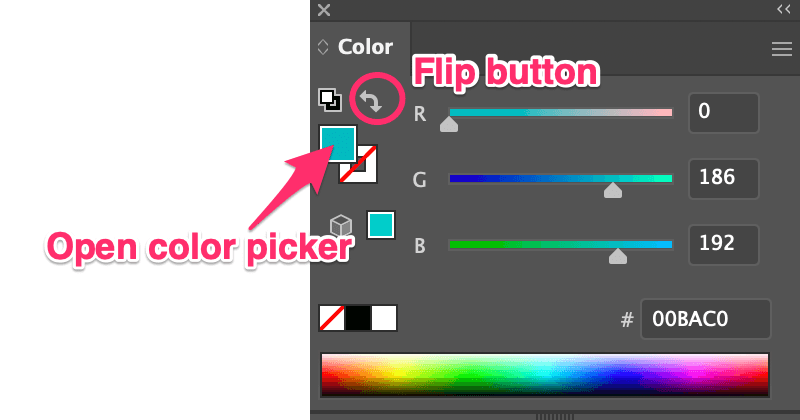
Thjesht zgjidhni objektin dhe lëvizni rrëshqitësit ose futni kodin hex të ngjyrës për të zgjedhur një ngjyrë mbushjeje. Ju gjithashtu mund të hapni Zgjedhësin e ngjyrave duke klikuar dy herë në kutinë e ngjyrave. Nëse dëshironi të shtoni ngjyrën e goditjes, klikoni butonin e rrotullimit.
Dëshironi të plotësoni një ngjyrë të paracaktuar? Ju mund të hapni panelin Swatches nga Dritarja > Swatches , zgjidhni objektin tuaj dhe zgjidhni një ngjyrë nga atje.

Këshillë: Nuk jam i sigurt se cili është kombinimi më i mirë i ngjyrave, mund ta provoniUdhëzues me ngjyra. Hap panelin e Udhëzuesit me ngjyra nga Dritarja > Udhëzuesi i ngjyrave dhe shfaqet tonet e ngjyrave dhe kombinimet e mundshme.


Metoda 4: Live Paint Bucket
Ky mjet mund të mos shfaqet në shiritin bazë të veglave, por mund ta hapni shpejt nga Redakto menynë e shiritit të veglave ose shtyp tastin K për ta aktivizuar.

Hapi 1: Zgjidhni objektin që dëshironi të mbushni me ngjyrë.
Hapi 2: Shtypni tastin K për të aktivizuar Live Paint Bucket. Kur vendosni treguesin në objektin e zgjedhur, do të shihni "Kliko për të krijuar një grup Live Paint".

Hapi 3: Zgjidhni një ngjyrë mbushjeje nga Zgjedhësi i ngjyrave dhe klikoni mbi objektin që keni zgjedhur. Për shembull, zgjodha një ngjyrë vjollcë, kështu që mbusha formën vjollcë.

Metoda 5: Paintbrush Tool
E mbani mend akoma në një nga klasat tuaja të para të vizatimit kur mësuat të përdorni lapsa me ngjyra për të mbushur ngjyrën brenda skicave? E njëjta ide. Në Adobe Illustrator, ju do të mbushni ngjyrat me mjetin e penelit. Kjo metodë funksionon më mirë kur ngjyrosni shtigjet e hapura.
Le të shohim një shembull të një vizatimi me dorë të lirë.

Siç mund ta shihni ka shumë shtigje të hapura, kështu që kur mbushni ngjyrën, ajo nuk do të mbushte të gjithë formën. Në vend të kësaj e mbush shtegun (goditje).

Nuk po them se duket keq, ne fakt me pelqen edhe ky stil i rastit, por nese doni ta ngjyrosniduke ndjekur skicën, mjeti i penelit mund të bëjë një punë më të mirë. Sepse ju mund të vizatoni saktësisht zonën që dëshironi të ngjyrosni.
Thjesht zgjidhni Paintbrush Tool (B) nga shiriti i veglave, zgjidhni një ngjyrë të goditjes dhe stilin e penelit dhe filloni të ngjyrosni. Shihni, një avantazh tjetër është se ju mund të zgjidhni stilin e furçës. Për shembull, zgjodha një furçë vizatimi artistik nga Biblioteka e furçave.

Mund të merrni edhe ngjyra të përziera krijuese në të njëjtën formë. Më pëlqen ta përdor këtë metodë për të ngjyrosur ilustrimet.
E ke këtë!
Ne zakonisht do të përdornim Plotësimin & Kaloni nga shiriti i veglave për të mbushur ngjyrat, por nuk jeni të sigurt për kombinimet e ngjyrave, përdorimi i mostrave të ngjyrave dhe udhëzuesi i ngjyrave mund të jetë i dobishëm për të filluar. Mjeti i penelit është i mirë për të mbushur ngjyrat e një vizatimi.
Por nuk ka rregulla të përcaktuara, dhe ju gjithashtu mund të kombinoni të gjitha metodat për të bërë diçka të mrekullueshme!

